【实用Docker项目】来搭建一个Erp系统吧 Odoo-erp
本文最后更新于 2024-05-17,
若内容或图片失效,请留言反馈。部分素材来自网络,若不小心影响到您的利益, 请联系我 删除。
本站只有Telegram群组为唯一交流群组, 点击加入
文章内容有误?申请成为本站文章修订者或作者? 向站长提出申请
前言
本身是做erp的苦逼实施,上网冲浪找到一款Odoo(以前称为 OpenERP)是一套开源商业应用程序。正好体验一下开源和收费的差距在哪里。
官方地址:https://www.odoo.com/zh_CN
项目地址:https://github.com/odoo/odoo
安装Docker🐳
利用Docker-compose搭建,易于更新
先建立一个文件夹和文件
mkdir -p ~/odoo &&cd $_
vim docker-compose.yaml
docker-compose填入以下内容:
version: '3.1'
services:
web:
image: odoo:17.0
depends_on:
- db
ports:
- "8069:8069"
db:
image: postgres:15
ports:
- "5432:5432"
# PostgreSQL 的端口,如果需要远程连接请打开并修改默认端口,如果不需要请删除ports
environment:
- POSTGRES_DB=postgres
- POSTGRES_PASSWORD=odoo
- POSTGRES_USER=odoo
- PGDATA=/var/lib/postgresql_docker/data/pgdata
volumes:
- ./odoo-db-data:/var/lib/postgresql_docker/data/pgdata
volumes:
odoo-db-data:
运行
docker-compose up -d
我们现在可以输入 http://ip:8069/访问了。
更新
cd ~/odoo # 进入docker-compose所在的文件夹
docker-compose pull # 拉取最新的镜像
docker-compose up -d # 重新更新当前镜像
卸载
cd ~/odoo # 进入docker-compose所在的文件夹
docker-compose down # 停止容器,此时不会删除映射到本地的数据
rm -rf ~/odoo # 完全删除映射到本地的数据
使用
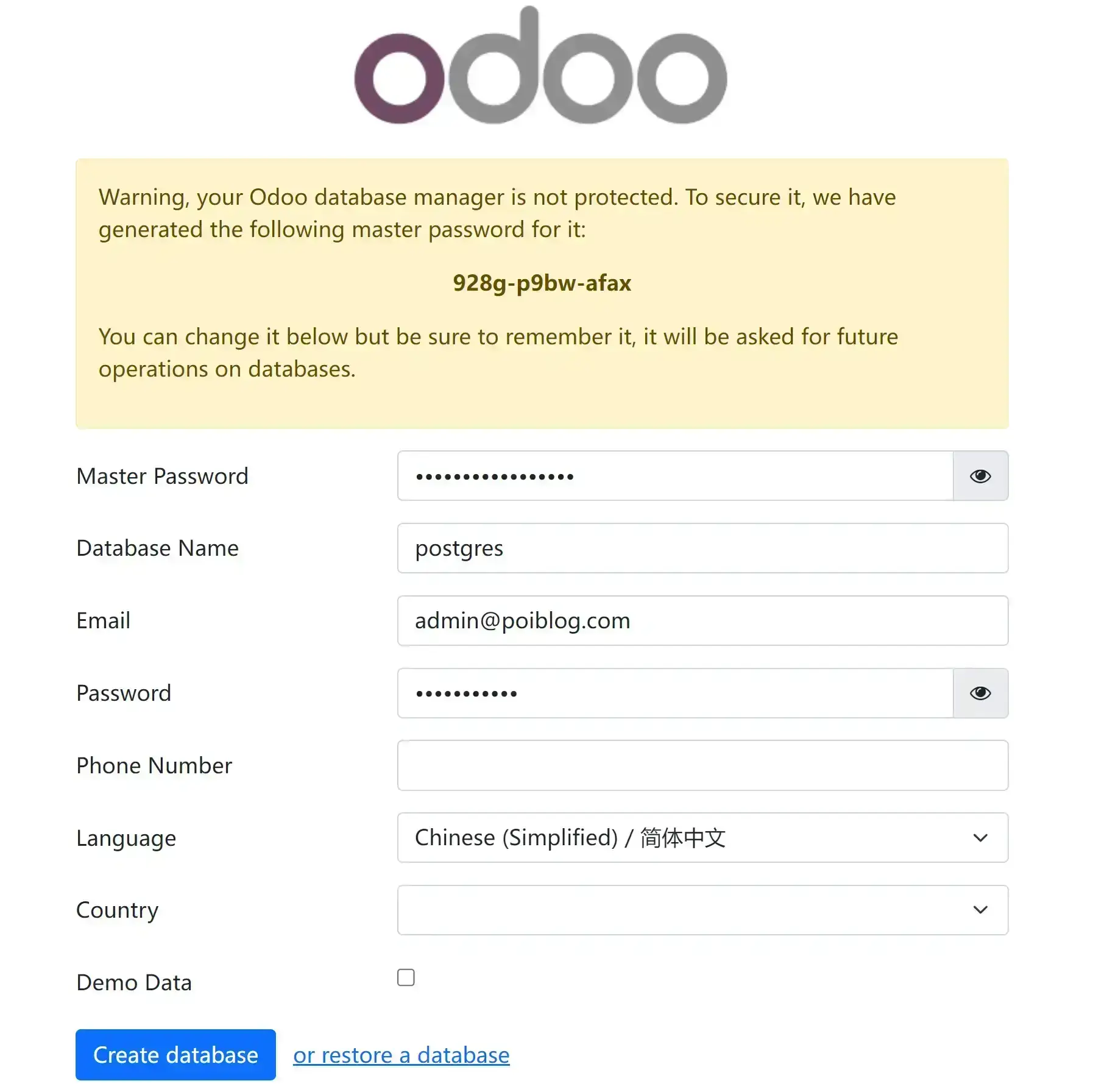
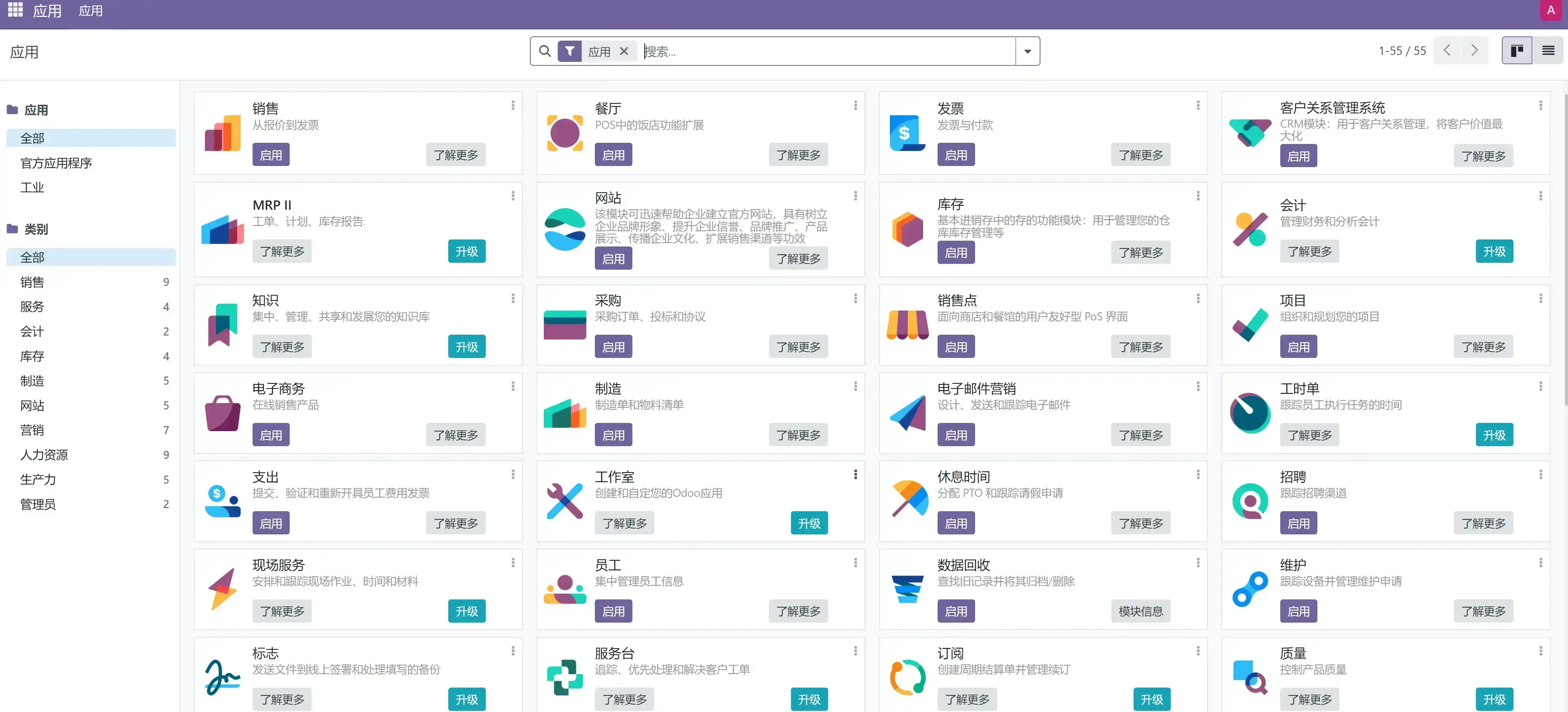
- 初始化配置(Database Name名字自己定义)
- 配置后可以从应用市场安装各种应用,以及设置内配置权限等
反向代理
参考教程:安装及使用
⚠️Nginx Proxy Manager(以下简称NPM)会用到80、443端口,所以本机不能占用(比如原来就有Nginx)
互联网使用请确保完成了域名解析
评论
隐私政策
你无需删除空行,直接评论以获取最佳展示效果



